OpenVAS - довольно популярный и продвинутый сканер уязвимостей с открытым исходным кодом и менеджер для серверов и сетевых инструментов. OpenVAS включает в себя несколько сервисов и инструментов. Вот несколько наиболее важных функций, которые жизненно важны для любого сервера.
- Greenbone Security Assistant, графический интерфейс, позволяющий управлять сканированием уязвимостей из веб-приложения
- База данных, в которой хранятся результаты и конфигурации
- Регулярно обновляемый канал NVT (тесты сетевых уязвимостей)
- Сканер, запускающий НВЦ
Установите OpenVAS 9 в Ubuntu 18.04 LTS
Прежде чем мы перейдем к части установки, нам нужно добавить репозиторий PPA в систему.
Шаг 1 - Добавьте репозиторий PPA
Выполнять все команды от имени пользователя root.
sudo add-apt-репозиторий ppa: mrazavi / openvas
Шаг 2 - Обновите систему
sudo apt-get update
Теперь мы установим необходимые пакеты.
Шаг 3 - Установите SQLite
SQLite - это библиотека на языке C, которая является наиболее часто используемым ядром баз данных в мире.
sudo apt установить sqlite3
Шаг 4 - Установите OpenVAS 9
Пришло время установить OpenVAS 9.
sudo apt установить openvas9
Он попросит настроить сокет Redis Unix. Затем выберите да и продолжить.
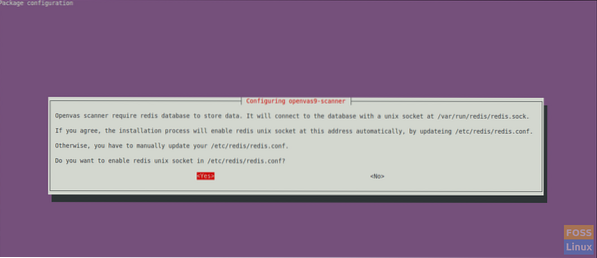
После завершения установки вам необходимо настроить некоторые пакеты.
Шаг 5 - Установите другие необходимые пакеты
Для отчетов в формате PDF нам необходимо установить для этого несколько пакетов.
sudo apt install texlive-latex-extra --no-install-рекомендует
sudo apt install texlive-fonts-рекомендовано
Нам нужна утилита «openvas-nasl», которая предоставляется в пакете «libopenvas9-dev», чтобы запускать сценарии OpenVAS NASL для целевого объекта или иногда устранять неполадки и проверять сценарии NASL на наличие ошибок.
Вы можете установить его, используя следующую команду:
sudo apt установить libopenvas9-dev
Мы добавим данные об уязвимостях в базу данных, синхронизируя их с фидами. Это можно сделать с помощью следующих команд.
greenbone-nvt-sync
greenbone-scapdata-sync
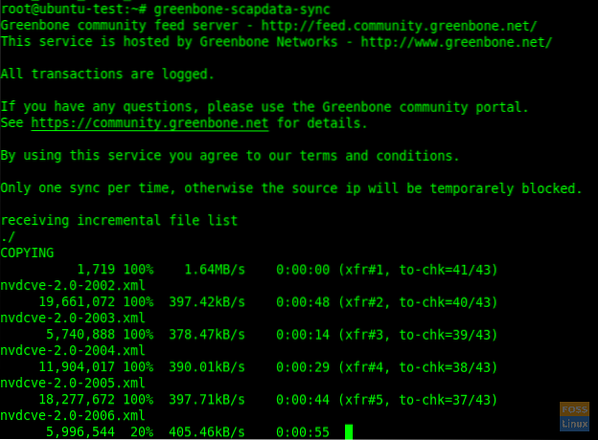
greenbone-certdata-sync
У этих синхронизаций будет время для обновления.
После завершения обновления мы можем перезапустить службы.
Шаг 6 - перезапустите службы OpenVAS
Перезагрузите сканер OpenVAS.
systemctl перезапустить сканер openvas
Перезапустите менеджер OpenVAS.
systemctl перезапустить openvas-manager
Перезапустите помощник безопасности Greenbone.
systemctl перезапустить openvas-gsa
Затем включите перезапускаемые службы при загрузке системы.
systemctl включить openvas-scanner
systemctl включить openvas-manager
systemctl включить openvas-gsa
Шаг 7 - Проверьте процессы OpenVAS
ps -aux | grep openvas

Восстановите кеш NVT, и весь синхронизированный канал будет загружен в менеджер.
openvasmd --rebuild --progress
Шаг 8 - Проверьте установку
Здесь мы собираемся использовать инструмент openvas-check-setup для проверки состояния установки OpenVAS.
Скачайте и скопируйте на свой путь:
wget --no-check-certificate https: // svn.Wald.намерение.org / svn / openvas / филиалы / инструменты-чердак / openvas-check-setup -P / usr / local / bin /
Дать разрешение на выполнение.
chmod + x / usr / local / bin / openvas-check-setup
Теперь проверьте установку.
openvas-check-setup --v9
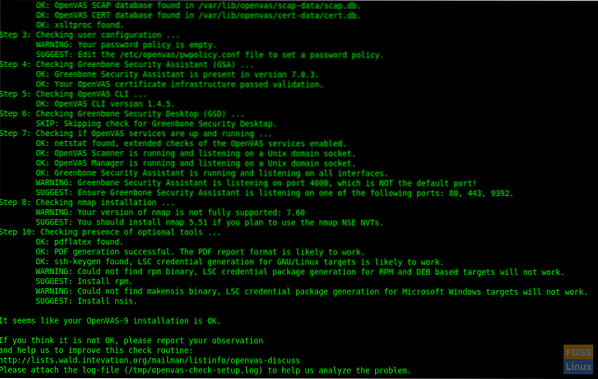
Шаг 9 - Тестовая установка
сейчас все нормально. Мы можем просматривать веб-интерфейс. Откройте браузер и используйте следующий URL.
https: // Сервер-IP: 4000
Имя пользователя и пароль по умолчанию для входа в систему - «admin»
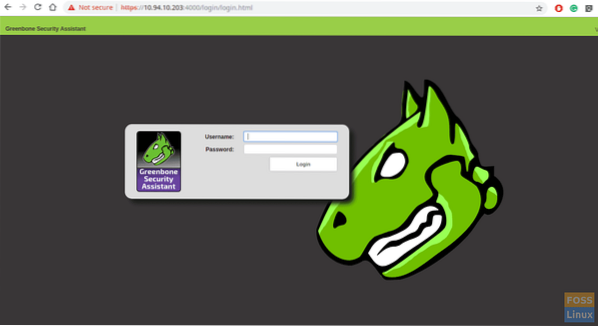
После входа в систему вы можете увидеть панель управления.
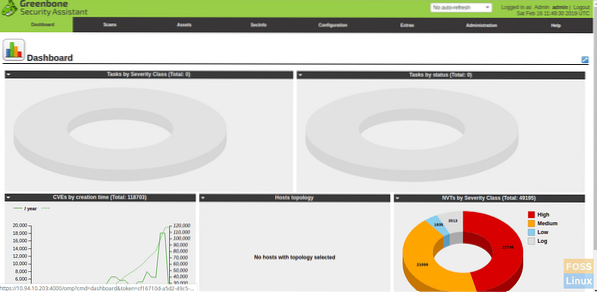
Теперь добавим цель сканирования. Итак, нажмите Сканировать-> Задача. Тогда вы получите следующее окно.
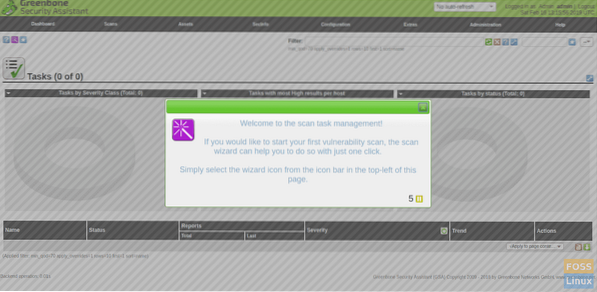
Добавить цель.
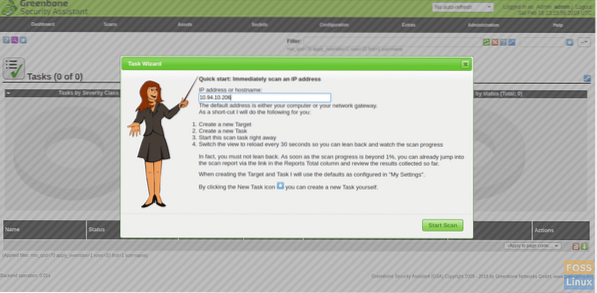
Затем запустите сканирование, и вы увидите, что сканирование выполняется.
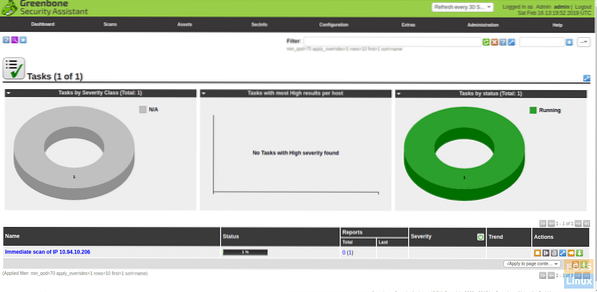
После завершения сканирования вы можете скачать отчеты в формате PDF.
Мы успешно установили и настроили Openvas9 на Ubuntu 18.04 LTS и добавил цель для сканирования. Если у вас есть какие-либо проблемы с установкой, не стесняйтесь обсуждать их в разделе комментариев ниже.
 Phenquestions
Phenquestions



